android自定义波浪加载动画的实现代码
本文实例为大家分享了android自定义波浪加载动画的具体代码,供大家参考,具体内容如下
效果图
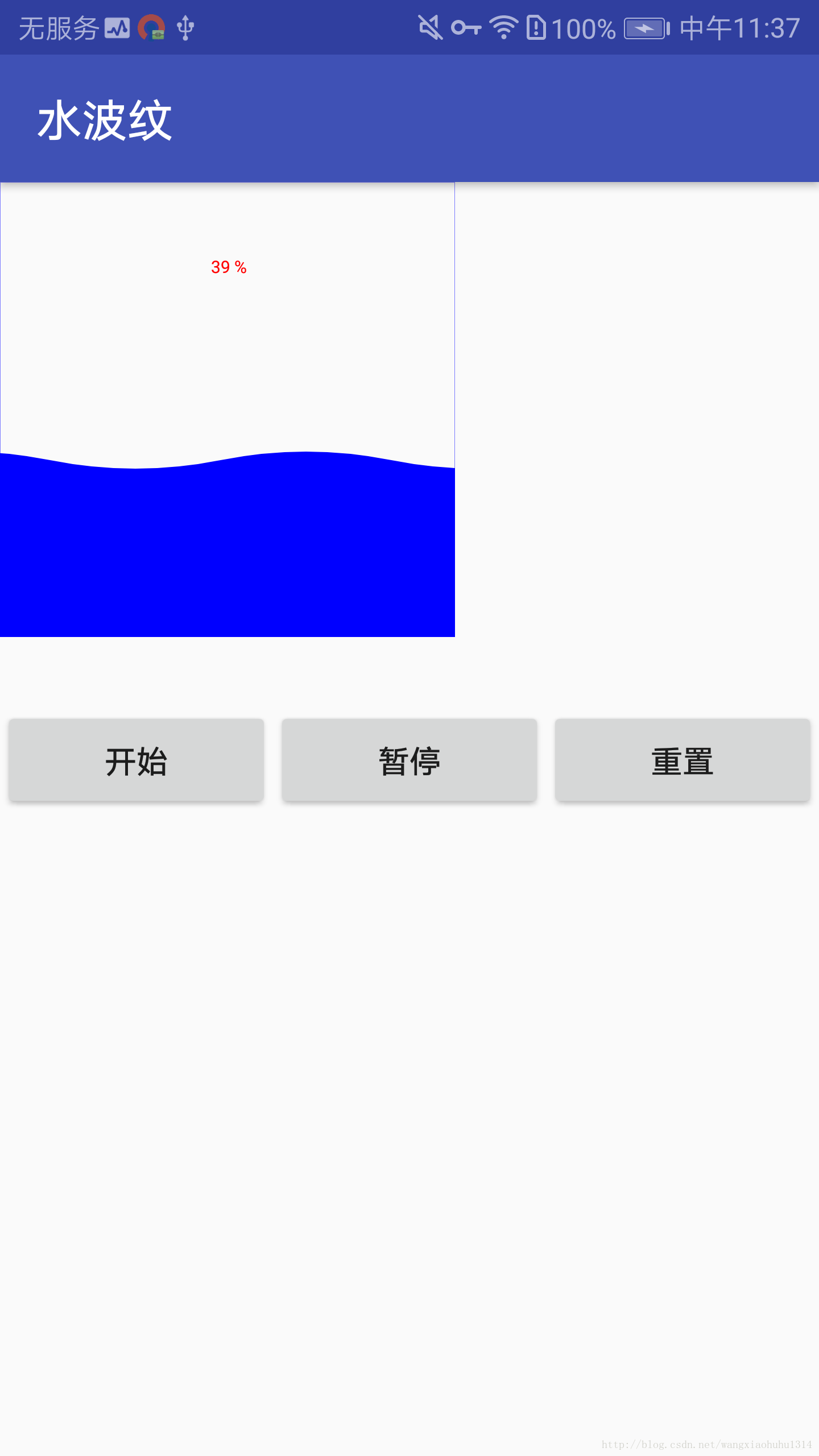
1.自定义控件 WaveView
package com.example.wh.myapplication;
import android.content.Context;
import android.content.res.TypedArray;
import android.graphics.Canvas;
import android.graphics.Color;
import android.graphics.Paint;
import android.graphics.Path;
import android.support.annotation.Nullable;
import android.support.v4.content.ContextCompat;
import android.util.AttributeSet;
import android.view.View;
import java.text.DecimalFormat;
public class WaveView extends View {
/**
* 默认波浪1长度
*/
private final int WAVE_LENGTH1 = 600;
/**
* 默认波浪1高度
*/
private final int WAVE_HEIGHT1 = 30;
/**
* 波浪1高度
*/
private int mWaveHeight1 = WAVE_HEIGHT1;
/**
* 波浪1长度
*/
private int mWaveLenght1 = WAVE_LENGTH1;
/**
* 默认波浪1颜色
*/
private final int WAVE_COLOR1 = Color.parseColor("#0000ff");
/**
* 默认边框颜色
*/
private final int BORDER_COLOR = Color.parseColor("#800000ff");
/**
* 默认文字颜色
*/
private final int DEFAULT_TEXT_COLOR = Color.parseColor("#ff0000");
/**
* 默认文字大小
*/
private final int DEFAULT_TEXT_SIZE = 30;
/**
* 文字颜色
*/
private int mTextColor = DEFAULT_TEXT_COLOR;
/**
* 文字大小
*/
private int mTextSize = DEFAULT_TEXT_SIZE;
/**
* 波浪1颜色
*/
private int mWaveColor1 = WAVE_COLOR1;
/**
* 默认每一次重绘时波峰1的移动的距离,实现移动效果
*/
private final int WAVE_OFFSET1 = 8;
/**
* 每一次重绘时波峰1的移动的距离,实现移动效果
*/
private int mOffset1 = WAVE_OFFSET1;
/**
* 默认边框宽度
*/
private final int BORDER_WIDTH = 2;
/**
* 边框颜色
*/
private int mBorderColor = BORDER_COLOR;
/**
* 边框宽度
*/
private int mBorderWidth = BORDER_WIDTH;
/**
* 绘制的高度,百分比。0表示内有高度,1表示全部高度
*/
private float mPrecent = 0.5f;
/**
* 形状枚举,暂时只支持矩形和圆形,可扩展
*/
public enum ShowShape {
RECT
}
/**
* 形状默认矩形
*/
private ShowShape mShape = ShowShape.RECT;
/**
* 默认两次重绘之间间隔的时间,5毫秒
*/
private final int DEFAULT_TIME = 5;
/**
* 两次重绘之间间隔的时间,毫秒。
*/
private int mTime = DEFAULT_TIME;
/**
* 设置两次重绘之间的间隔时间,毫秒
*
* @param time
* @return
*/
public WaveView setTime(int time) {
this.mTime = time;
return this;
}
/**
* 波浪1画笔
*/
private Paint mWavePaint1;
/**
* 边框画笔
*/
private Paint mBorderPaint;
/**
* 文字画笔
*/
private Paint mTextPaint;
/**
* 波浪1路径
*/
private Path mWavePath1;
/**
* 定义数字格式转行类
*/
private DecimalFormat mFormat;
/**
* 控件的宽度
*/
private int mWidth;
/**
* 控件的高度
*/
private int mHeight;
/**
* 水位上升时不断变化的 y 坐标
*/
private float mChangeY;
/**
* 水位最终的高度,通过控件的高度和百分比计算出来
*/
private float mFinalY;
/**
* 波峰的个数
*/
private int mWaveCount = 8;
/**
* 重置标记,开始为重置状态
*/
private boolean isReset = true;
/**
* 当前百分比
*/
private float mCurrentPrecent = 0.0f;
/**
* 重绘值波峰移动距离的和
*/
private int mMoveSum1;
/**
* 能够绘制标记位,开始不能绘制
*/
private boolean invalidateFlag = false;
/**
* 百分比改变监听
*/
private PrecentChangeListener mPrecentChangeListener;
/**
* 百分比改变监听接口
*/
public interface PrecentChangeListener {
/**
* 百分比发生改变时调用的方法
*
* @param precent 当前的百分比,格式 0.00 范围 [0.00 , 1.00]
*/
void precentChange(double precent);
}
public WaveView(Context context) {
this(context, null);
}
public WaveView(Context context, @Nullable AttributeSet attrs) {
this(context, attrs, 0);
}
public WaveView(Context context, @Nullable AttributeSet attrs, int defStyleAttr) {
super(context, attrs, defStyleAttr);
initAttrs(context, attrs); // 获取布局文件中dingy9i的属性
init();
}
//获取布局中的初始属性
private void initAttrs(Context context, AttributeSet attrs) {
TypedArray typedArray = context.obtainStyledAttributes(attrs, R.styleable.WaveView);
mWaveLenght1 = typedArray.getInteger(R.styleable.WaveView_wave1Length, WAVE_LENGTH1);
mWaveHeight1 = typedArray.getInteger(R.styleable.WaveView_wave1Height, WAVE_HEIGHT1);
mWaveColor1 = typedArray.getColor(R.styleable.WaveView_wave1Color, WAVE_COLOR1);
mOffset1 = typedArray.getInteger(R.styleable.WaveView_wave1Offset, WAVE_OFFSET1);
mBorderWidth = typedArray.getDimensionPixelSize(R.styleable.WaveView_borderWidth, BORDER_WIDTH);
mBorderColor = typedArray.getColor(R.styleable.WaveView_borderColor, BORDER_COLOR);
mTime = typedArray.getInteger(R.styleable.WaveView_intervalTime, DEFAULT_TIME);
mPrecent = typedArray.getFloat(R.styleable.WaveView_precent, 0.5f);
/**
* 绘制的高度,百分比。0表示内有高度,1表示全部高度
*/
int shapeValue = typedArray.getInteger(R.styleable.WaveView_showShape, 0);
mShape = ShowShape.RECT;
typedArray.recycle();
}
private void init() {
mWavePaint1 = new Paint(Paint.ANTI_ALIAS_FLAG);
mBorderPaint = new Paint(Paint.ANTI_ALIAS_FLAG);
mTextPaint = new Paint(Paint.ANTI_ALIAS_FLAG);
mWavePath1 = new Path();
mWavePaint1.setColor(mWaveColor1);
mWavePaint1.setStyle(Paint.Style.FILL);
mBorderPaint.setColor(mBorderColor);
mBorderPaint.setStrokeWidth(mBorderWidth);
mBorderPaint.setStyle(Paint.Style.STROKE);
mTextPaint.setColor(mTextColor);
mTextPaint.setTextSize(mTextSize);
// 定义数字显示个格式
mFormat = new DecimalFormat("###,###,##0.00");
}
@Override
protected void onSizeChanged(int w, int h, int oldw, int oldh) {
super.onSizeChanged(w, h, oldw, oldh);
mWidth = w;
mHeight = h;
mChangeY = mHeight;
// 计算波峰个数,为了实现移动效果,保证至少绘制两个波峰
mFinalY = (1 - mPrecent) * mHeight; // 计算水位最终高度
}
@Override
protected void onDraw(Canvas canvas) {
mWavePath1.reset();
if (mBorderWidth > 0) {
// 边框大于0,表示需要绘制边框
if(mShape == ShowShape.RECT) {
canvas.drawRect(0, 0, mWidth, mHeight, mBorderPaint);
}
}
mWavePath1.moveTo(-mWaveLenght1, mChangeY);
if (!isReset) { // 判断重置标记
// 利用贝塞尔曲线绘制波浪
for (int i = 0; i < mWaveCount; i++) {
// 绘制波浪1的曲线
mWavePath1.quadTo((-mWaveLenght1 * 3 / 4) + (i * mWaveLenght1) + mMoveSum1, mChangeY + mWaveHeight1, (-mWaveLenght1 / 2) + (i * mWaveLenght1) + mMoveSum1, mChangeY);
mWavePath1.quadTo((-mWaveLenght1 * 1 / 4) + (i * mWaveLenght1) + mMoveSum1, mChangeY - mWaveHeight1, (i * mWaveLenght1) + mMoveSum1, mChangeY);
}
// 不断改变高度,实现逐渐水位逐渐上涨效果
mChangeY -= 1;
if (mChangeY < mFinalY) mChangeY = mFinalY;
// 波峰1往右移动,波峰2往左移动
mMoveSum1 += mOffset1;
if (mMoveSum1 >= mWaveLenght1) mMoveSum1 = 0;
// 填充矩形,让上涨之后的水位下面填充颜色
mWavePath1.lineTo(mWidth, mHeight);
mWavePath1.lineTo(0, mHeight);
mWavePath1.close();
canvas.drawPath(mWavePath1, mWavePaint1);
} else {
// 是重置
canvas.drawColor(Color.TRANSPARENT);
}
// 计算当前的百分比
mCurrentPrecent = 1 - mChangeY / mHeight;
// 格式化数字格式
String format1 = mFormat.format(mCurrentPrecent);
// 绘制文字,将百分比绘制到界面。此处用的是 "50%" 的形式,可以根据需求改变格式
double parseDouble = Double.parseDouble(format1);
canvas.drawText((int) (parseDouble * 100) + " %", (mWidth - mTextPaint.measureText(format1)) / 2, mHeight / 5, mTextPaint);
// 监听对象不为null并且没有达到设置高度时,调用监听方法
if (mPrecentChangeListener != null && mChangeY != mFinalY) {
mPrecentChangeListener.precentChange(parseDouble);
}
//高度到达设置高度
if (mChangeY == mFinalY){
canvas.drawColor(ContextCompat.getColor(getContext(), R.color.bowencolor));
}
// 判断绘制标记
if (invalidateFlag) postInvalidateDelayed(mTime);
}
/**
* 设置边框宽度
*
* @param borderWidth
* @return
*/
public WaveView setBorderWidth(int borderWidth) {
this.mBorderWidth = borderWidth;
return this;
}
/**
* 设置波浪1颜色
*
* @param waveColor1
* @return
*/
public WaveView setWaveColor1(int waveColor1) {
this.mWaveColor1 = waveColor1;
return this;
}
/**
* 设置边框颜色
*
* @param borderColor
* @return
*/
public WaveView setBorderColor(int borderColor) {
this.mBorderColor = borderColor;
return this;
}
/**
* 设置文字颜色
*
* @param textColor
* @return
*/
public WaveView setTextColor(int textColor) {
this.mTextColor = textColor;
return this;
}
/**
* 设置百分比
*
* @param precent
* @return
*/
public WaveView setPrecent(float precent) {
this.mPrecent = precent;
return this;
}
/**
* 设置文字大小
*
* @param textSize
* @return
*/
public WaveView setTextSize(int textSize) {
this.mTextSize = textSize;
return this;
}
/**
* 设置当前显示形状
*
* @param shape
* @return
*/
public WaveView setShape(ShowShape shape) {
this.mShape = shape;
return this;
}
/**
* 开始
*/
public void start() {
invalidateFlag = true;
isReset = false;
postInvalidateDelayed(mTime);
}
/**
* 暂停
*/
public void stop() {
invalidateFlag = false;
isReset = false;
}
/**
* 重置
*/
public void reset() {
invalidateFlag = false;
isReset = true;
mChangeY = mHeight;
postInvalidate();
}
}
2.attrs
<?xml version="1.0" encoding="utf-8"?> <resources> <!--自定义水波纹效果属性--> <declare-styleable name="WaveView"> <!--波浪1的长度、高度、颜色和每次重绘的偏移量--> <attr name="wave1Length" format="integer" /> <attr name="wave1Height" format="integer" /> <attr name="wave1Color" format="color" /> <attr name="wave1Offset" format="integer" /> <!--边框的宽度和颜色--> <attr name="borderWidth" format="dimension" /> <attr name="borderColor" format="color" /> <!--文字的大小和颜色--> <attr name="textColor" format="color" /> <attr name="textSize" format="dimension" /> <!--水位高度的百分比--> <attr name="precent" format="float" /> <!--两次重绘的间隔时间--> <attr name="intervalTime" format="integer" /> <!--控件的显示形状,rect矩形、circle圆形--> <attr name="showShape" format="enum"> <enum name="rect" value="0" /> <enum name="circle" value="1" /> </attr> </declare-styleable> </resources>
3.布局
<?xml version="1.0" encoding="utf-8"?> <LinearLayout xmlns:android="http://schemas.android.com/apk/res/android" xmlns:app="http://schemas.android.com/apk/res-auto" xmlns:tools="http://schemas.android.com/tools" android:layout_width="match_parent" android:layout_height="match_parent" android:orientation="vertical" tools:context="com.example.wh.myapplication.MainActivity"> <com.example.wh.myapplication.WaveView android:id="@+id/waveview1" android:layout_width="200dp" android:layout_height="200dp" /> <LinearLayout android:layout_width="match_parent" android:layout_height="wrap_content" android:layout_marginTop="30dp" android:orientation="horizontal"> <Button android:id="@+id/bt_start" android:layout_width="0dp" android:layout_height="wrap_content" android:layout_weight="1" android:text="开始"/> <Button android:id="@+id/bt_stop" android:layout_width="0dp" android:layout_height="wrap_content" android:layout_weight="1" android:text="暂停"/> <Button android:id="@+id/bt_reset" android:layout_width="0dp" android:layout_height="wrap_content" android:layout_weight="1" android:text="重置"/> </LinearLayout> </LinearLayout>
4.MainActivity
package com.example.wh.myapplication;
import android.graphics.Color;
import android.support.v7.app.AppCompatActivity;
import android.os.Bundle;
import android.view.View;
import android.widget.Button;
public class MainActivity extends AppCompatActivity {
private WaveView waveview1;
private Button btStart;
private Button btStop;
private Button btReset;
@Override
protected void onCreate(Bundle savedInstanceState) {
super.onCreate(savedInstanceState);
setContentView(R.layout.activity_main);
waveview1 = (WaveView) findViewById(R.id.waveview1);
btStart = (Button) findViewById(R.id.bt_start);
btStop = (Button) findViewById(R.id.bt_stop);
btReset = (Button) findViewById(R.id.bt_reset);
// 代码设置相关属性
waveview1.setBorderWidth(2)
.setWaveColor1(Color.RED)
.setBorderColor(Color.GREEN)
.setTextColor(Color.BLUE)
.setShape(WaveView.ShowShape.RECT)
.setTextSize(36)
.setPrecent(1f)//设置水波纹的百分比
.setTime(2);
btStart.setOnClickListener(new View.OnClickListener() {
@Override
public void onClick(View v) {
waveview1.start();
}
});
btStop.setOnClickListener(new View.OnClickListener() {
@Override
public void onClick(View v) {
waveview1.stop();
}
});
btReset.setOnClickListener(new View.OnClickListener() {
@Override
public void onClick(View v) {
waveview1.reset();
}
});
}
}
以上就是本文的全部内容,希望对大家的学习有所帮助,也希望大家多多支持我们。
赞 (0)

